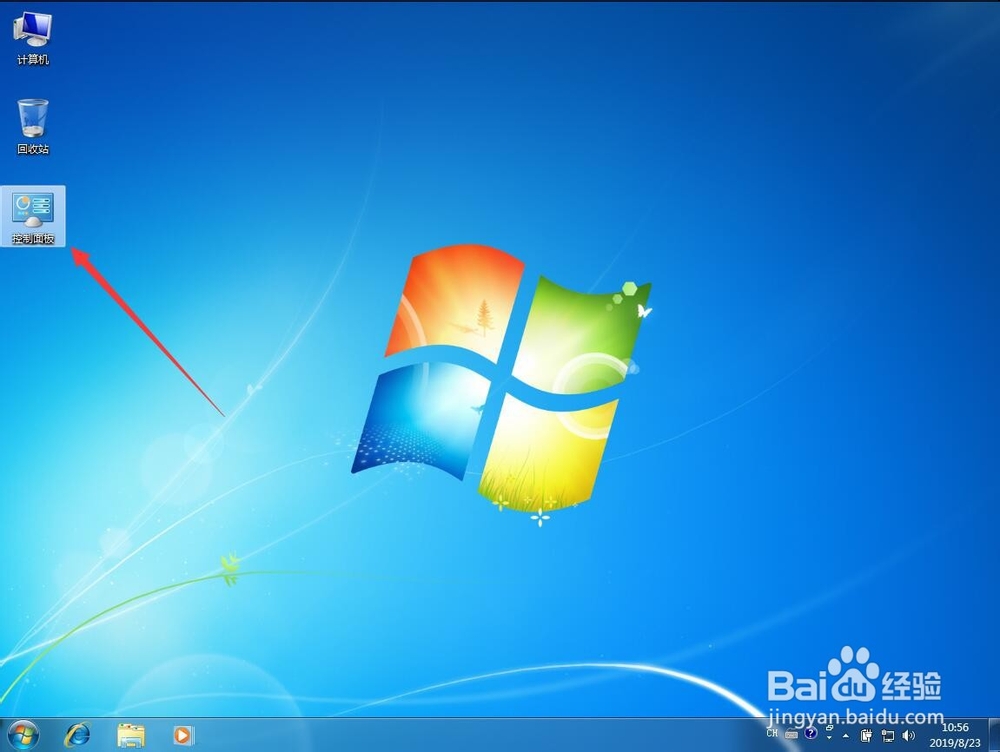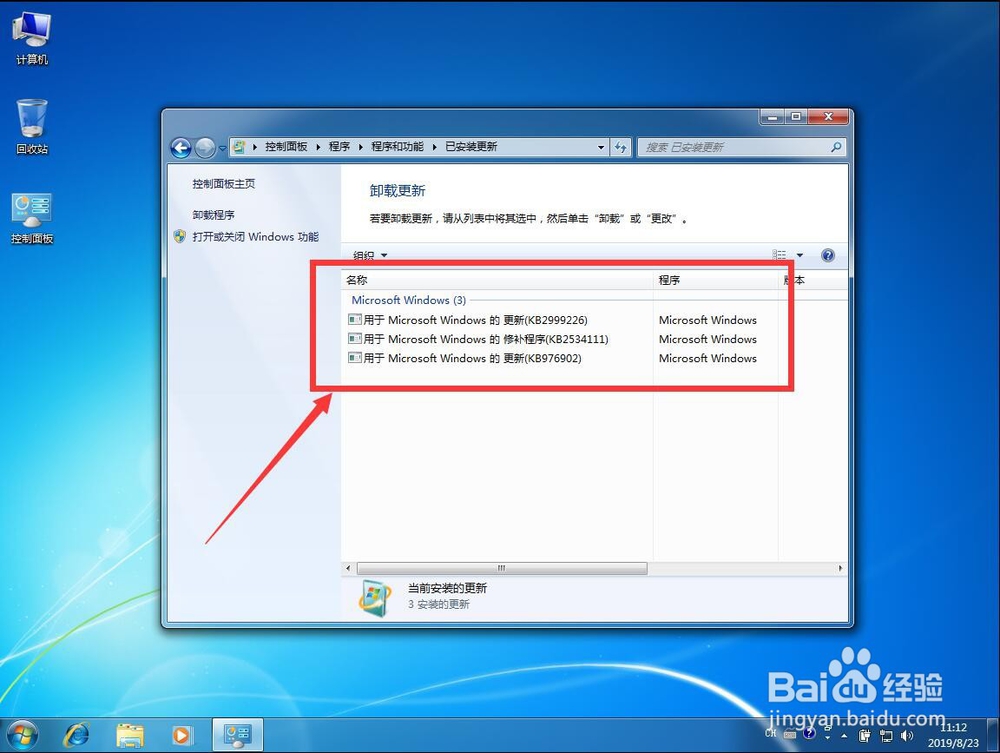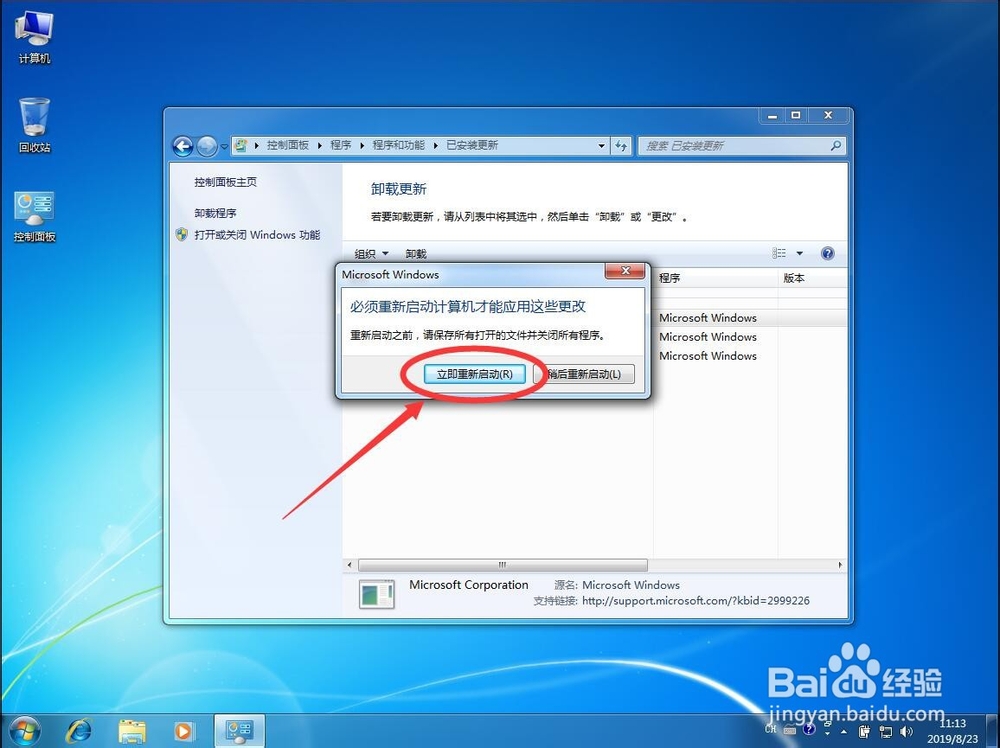win7系统如何卸载删除已经安装的更新
1、首先双击打开“控制面板”
2、打开控制面板后,点击左上角查看方式旁边的“类别”
3、在打开的菜单中,选择“大图标”
4、然后在控制面板列表中,选择“程序和功能”
5、打开程序和功能后,点击左侧边栏里面的“查看已安装的更新”
6、然后在右侧更新程序列表中,选择想要卸载的某个更新程序
7、然后在该更新程序上点右键,选择“卸载(U)”
8、弹出提示是否要卸载该更新,选择“是(Y)”
9、等待更新卸载
10、卸载完成后,弹出提示需要重启系统才能更改,点击“立即重新启动”等待重启后,更新就卸载完成了
声明:本网站引用、摘录或转载内容仅供网站访问者交流或参考,不代表本站立场,如存在版权或非法内容,请联系站长删除,联系邮箱:site.kefu@qq.com。
阅读量:60
阅读量:59
阅读量:65
阅读量:74
阅读量:65